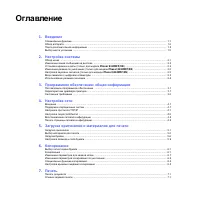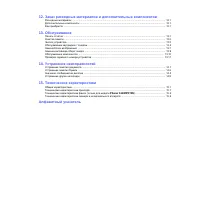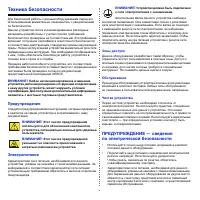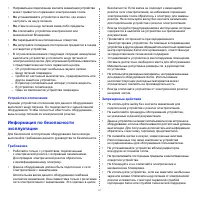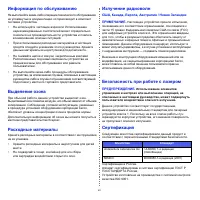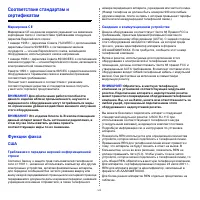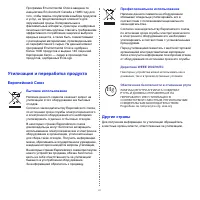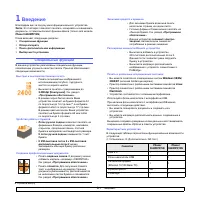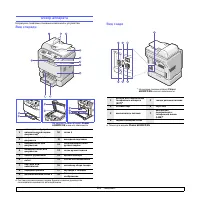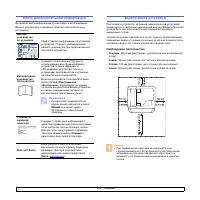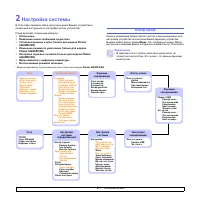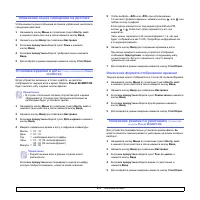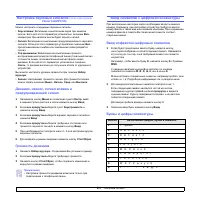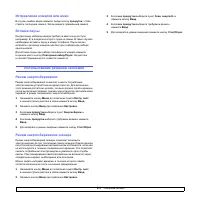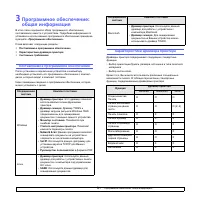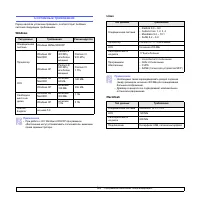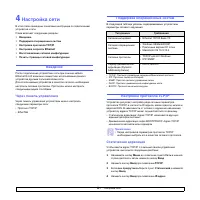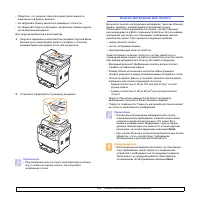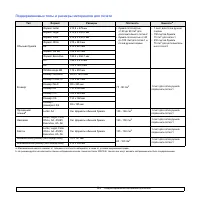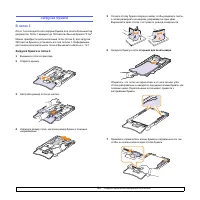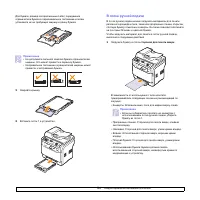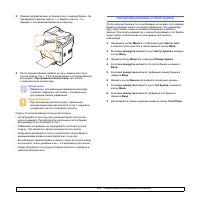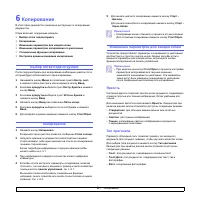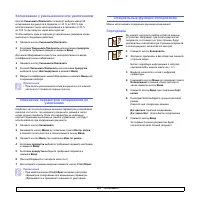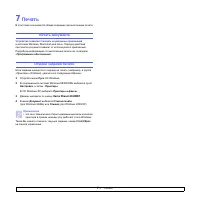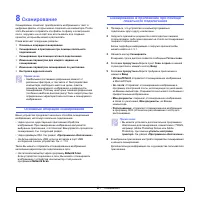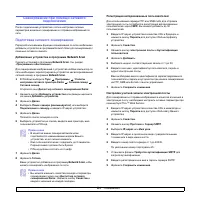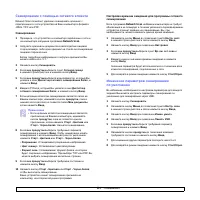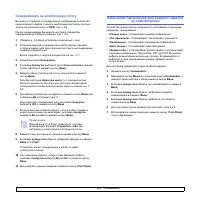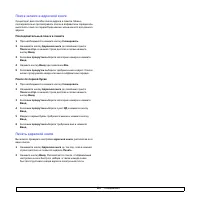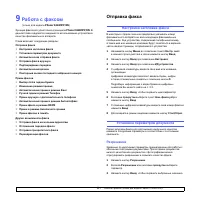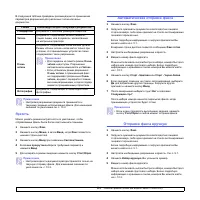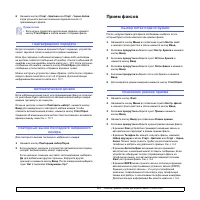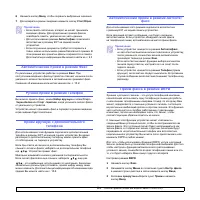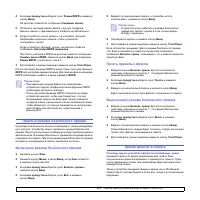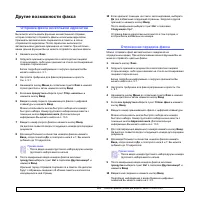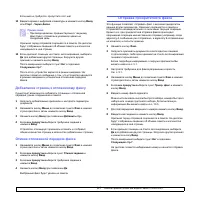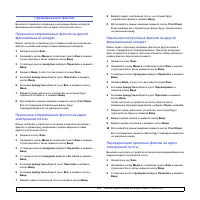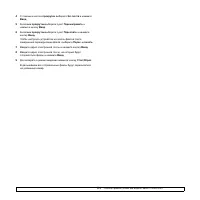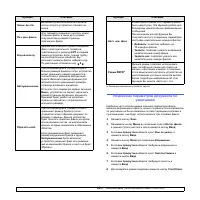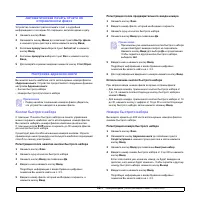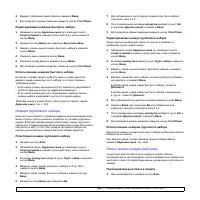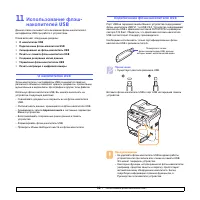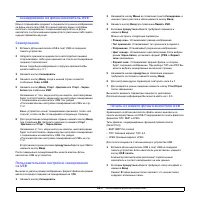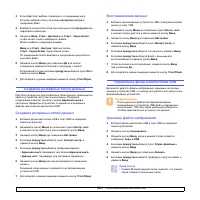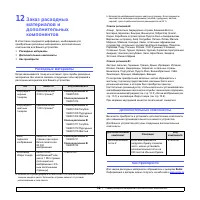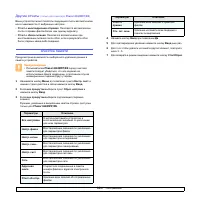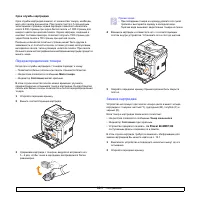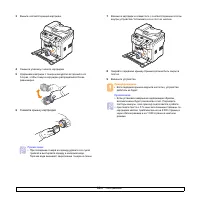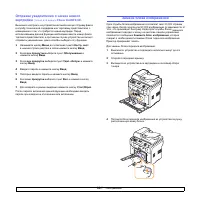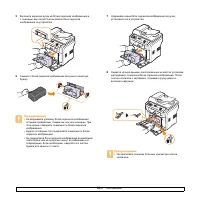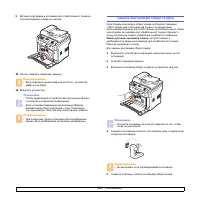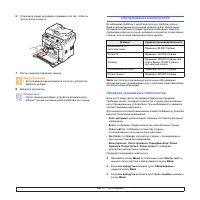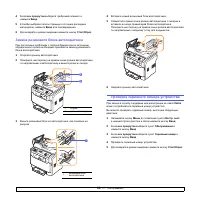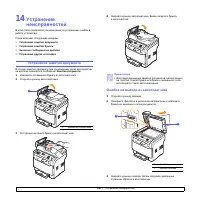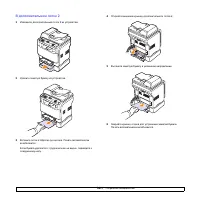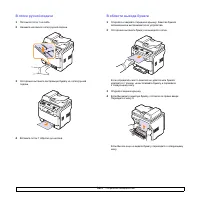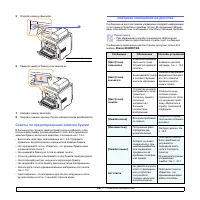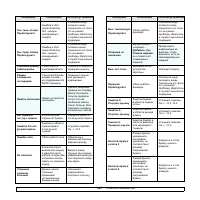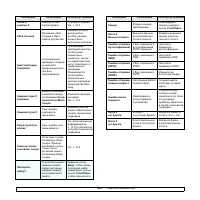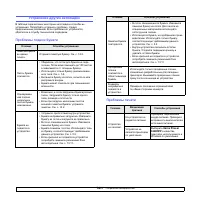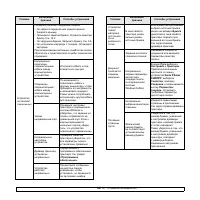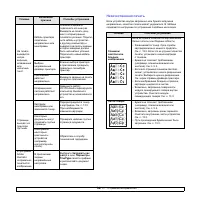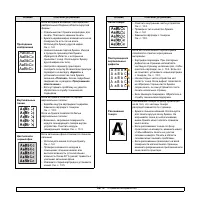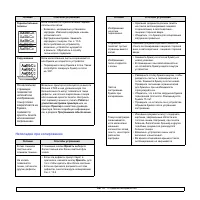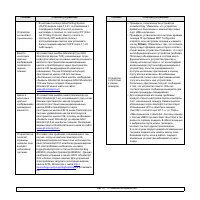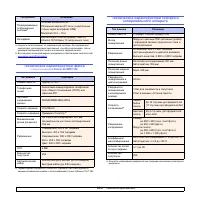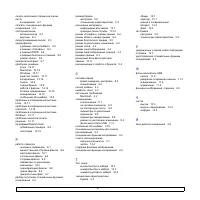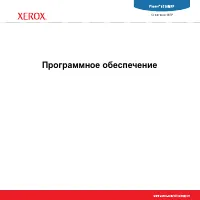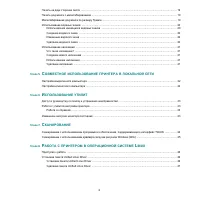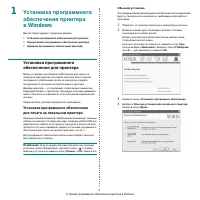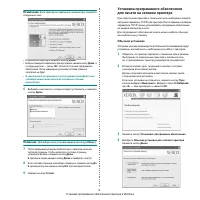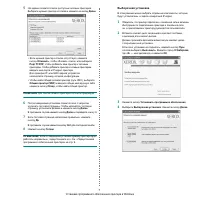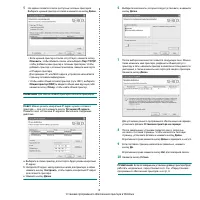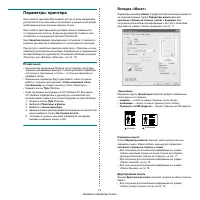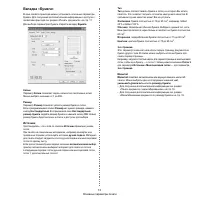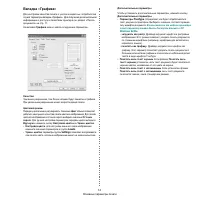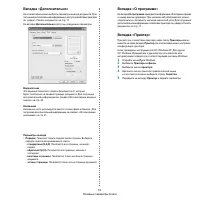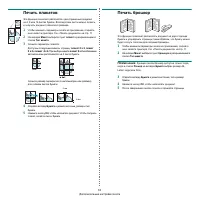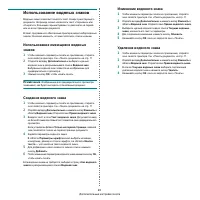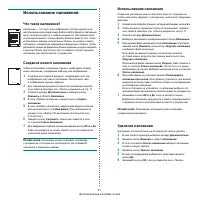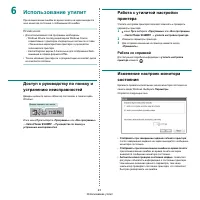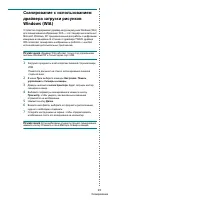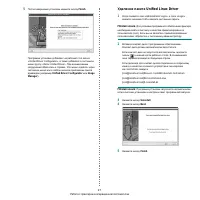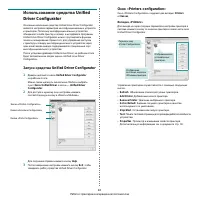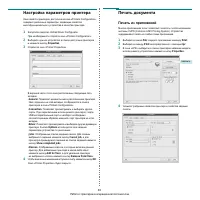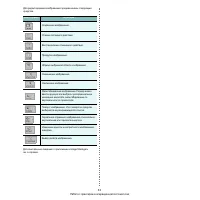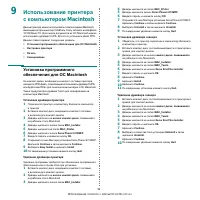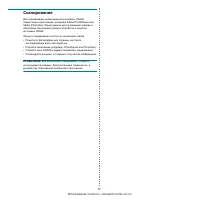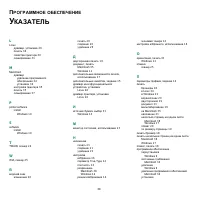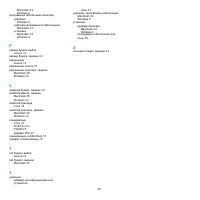МФУ Xerox Phaser 6110MFP - инструкция пользователя по применению, эксплуатации и установке на русском языке. Мы надеемся, она поможет вам решить возникшие у вас вопросы при эксплуатации техники.
Если остались вопросы, задайте их в комментариях после инструкции.
"Загружаем инструкцию", означает, что нужно подождать пока файл загрузится и можно будет его читать онлайн. Некоторые инструкции очень большие и время их появления зависит от вашей скорости интернета.
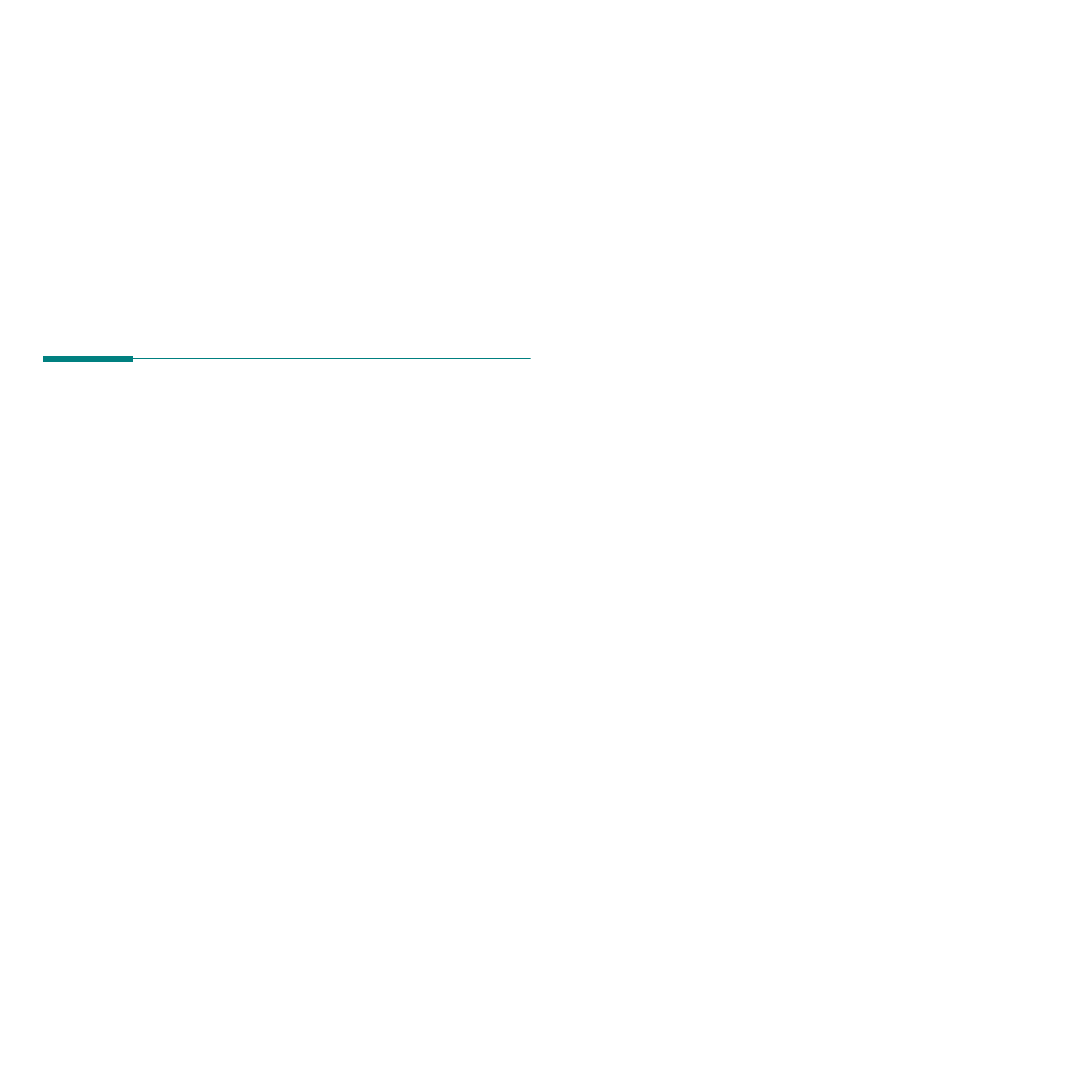
Ь ВА Е
Е А
ЬЮ Е
M
ACI NTOSH
3 4
9
И
Macintosh
Д
Macintosh,
щ
USB
10/100 Base-TX.
Д я
ч
Macintosh
CUPS.
Д я
PPD.
Д
я
щ
.
•
•
•
•
Установка программного
обеспечения для ОС Macintosh
На компакт-диске, входящем в комплект поставки принтера,
находится
PPD-
файл, позволяющий использовать драйвер
CUPS
или
AppleLaserWriter
для печати на компьютерах с ОС
Macintosh.
Также предусмотрен драйвер
Twain
для сканирования на
компьютере
Macintosh.
Установка драйвера принтера
1
Подключите принтер к компьютеру. Включите компьютер
и принтер.
2
Вставьте компакт-диск, входящий в комплект поставки,
в дисковод для компакт-дисков.
3
Дважды щелкните на
иконке компакт-диска
,
появившейся
на рабочем столе
Macintosh.
4
Дважды щелкните значок папки
MAC_Installer
.
5
Дважды щелкните на папке
MAC_Printer
.
6
Дважды щелкните значок
Xerox Phaser 6110MFP
.
7
Введите пароль и нажмите кнопку
OK
.
8
Открывается окно Мастера установки
XeroxPhaser6110MFP
.
Щелкните
Continue
и затем щелкните
Continue
.
9
Выберите
Easy Install
и щелкните
Install
.
10
По завершении установки нажмите кнопку
Quit
.
Удаление драйвера принтера
Удаление программы требуется при обновлении программного
обеспечения или в случае сбоя при установке.
1
Вставьте компакт-диск, входящий в комплект поставки,
в дисковод для компакт-дисков.
2
Дважды щелкните на
иконке компакт-диска
,
появившейся
на рабочем столе
Macintosh.
3
Дважды щелкните значок папки
MAC_Installer
.
4
Дважды щелкните на папке
MAC_Printer
.
5
Дважды щелкните значок
Xerox Phaser 6110MFP
.
6
Введите пароль и нажмите кнопку
OK
.
7
Открывается окно Мастера установки
XeroxPhaser6110MFP
.
Щелкните
Continue
и затем щелкните
Continue
.
8
Выберите
Uninstall
и затем щелкните
Uninstall
.
9
По завершении удаления нажмите кнопку
Quit
.
Установка драйвера сканера
1
Убедитесь, что принтер подключен к компьютеру. Включите
компьютер и принтер.
2
Вставьте компакт диск, поставляемый вместе с принтером в
привод для компакт-дисков.
3
Дважды щелкните на иконке
компакт-диска
,
появившейся
на рабочем столе
Macintosh.
4
Дважды щелкните на папке
MAC_Installer
.
5
Дважды щелкните на папке
MAC_Twain
.
6
Дважды щелкните на иконке
Xerox ScanThru Installer
.
7
Введите пароль и щелкните
OK
.
8
Щелкните
Continue
Щелкните
Continue
.
9
Щелкните
Install
.
10
Щелкните
Continue
10
11
По завершении установки нажмите кнопку
Quit
.
Удаление драйвера сканера
1
Вставьте компакт диск, поставляемый вместе с принтером в
привод для компакт-дисков.
2
Дважды щелкните на иконке
компакт-диска
,
появившейся
на рабочем столе
Macintosh.
3
Дважды щелкните на папке
MAC_Installer
.
4
Дважды щелкните на папке
MAC_Twain
.
5
Дважды щелкните на иконке
Xerox ScanThru Installer
.
6
Введите пароль и щелкните
OK
.
7
Щелкните
Continue
.
8
Выберите в качестве типа установки
Uninstall
и затем
щелкните
Uninstall
.
9
По завершении удаления нажмите кнопку
Quit
.
34
Содержание
- 72 Замена блока изображения; Замените блок изображения
- 96 изображений
- 134 Установка программного; CUPS; Установка драйвера принтера